將ppt文件轉成pdf,能夠提高文件的兼容性和穩定性,還能防止文件內容被隨意修改,適合長期保存。 面對大量ppt要轉成pdf的情況,很多人只會一個一個手動轉換。 下面就來分享4種簡單高效的批量轉換方法,幾百份ppt瞬間就能轉成pdf,操作簡單,輕鬆提升辦公效率。
很多ppt文件批量轉成pdf的效果預覽
處理前:
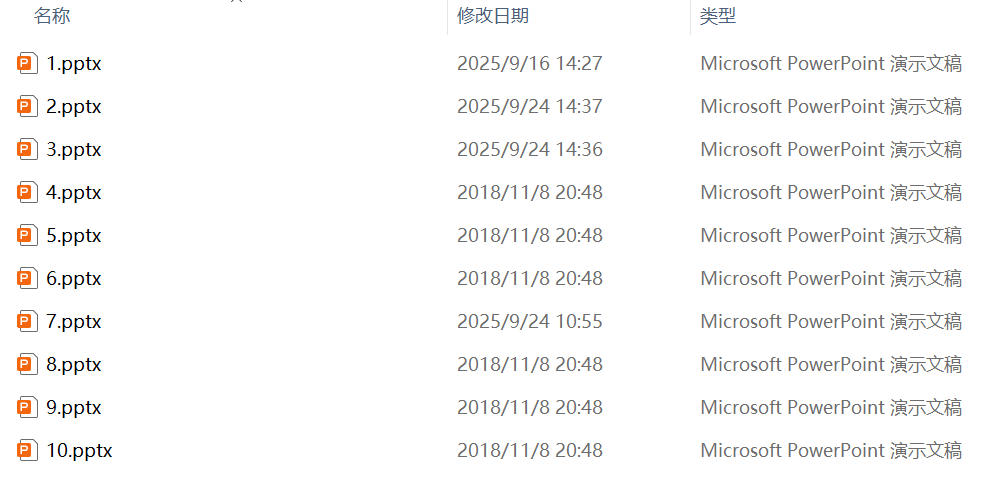
處理後:
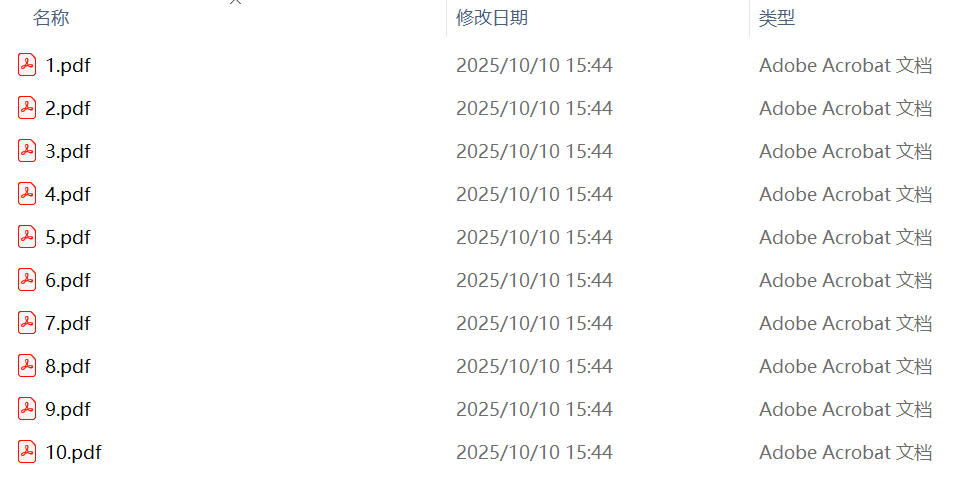
方法一:使用我的ABC軟體工具箱批量將ppt轉成pdf
推薦指數:★★★★★
優點:
- 離線軟件不依賴網絡,處理速度快,無論是大文件還是要轉換的ppt很多,都能快速轉換完成,不用擔心轉換中斷或者失敗的問題,節省時間。
- 工具箱支持一次性添加數萬個文件,無需手動分批添加文件,方便快捷,靈活省力。
- 所有文件均在本地處理,不會上傳到服務器,能有效避免敏感信息泄露,安全又可靠。
- 提供更多額外功能,比如文件合併拆分、添加水印、添加頁眉頁腳等等,滿足多樣化辦公需求。 安裝在電腦上以後,能長期使用。
缺點:
- 需要將工具箱安裝到電腦上,占用存儲空間。
操作步驟:
1、打開【我的ABC軟體工具箱】,選擇【格式轉換】→【PPT轉換為其它格式】。
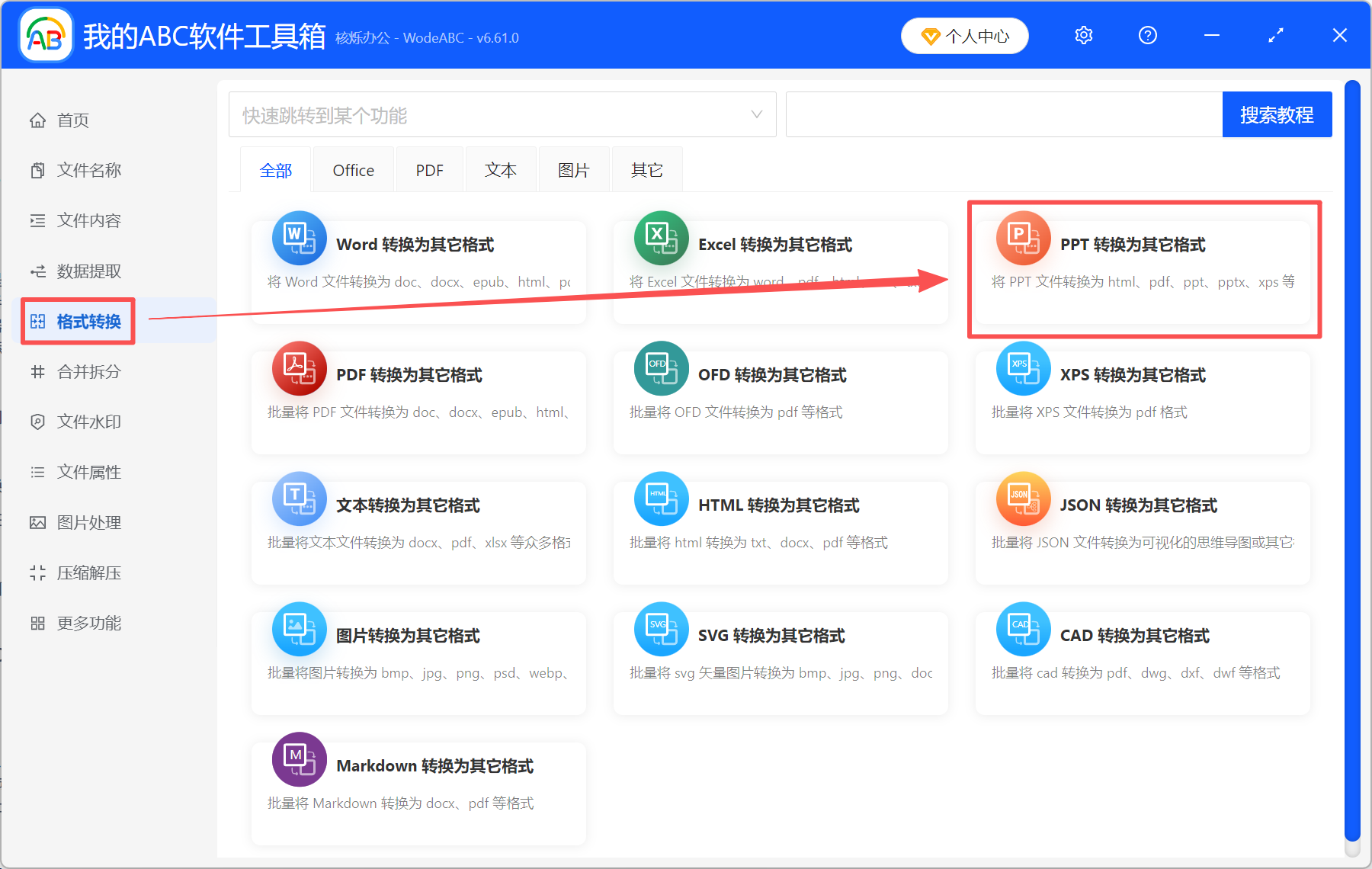
2、將所有需要轉換的ppt文件添加到工具箱,有三種添加方法:添加文件、從文件夾中導入文件、直接將文件拖進來。
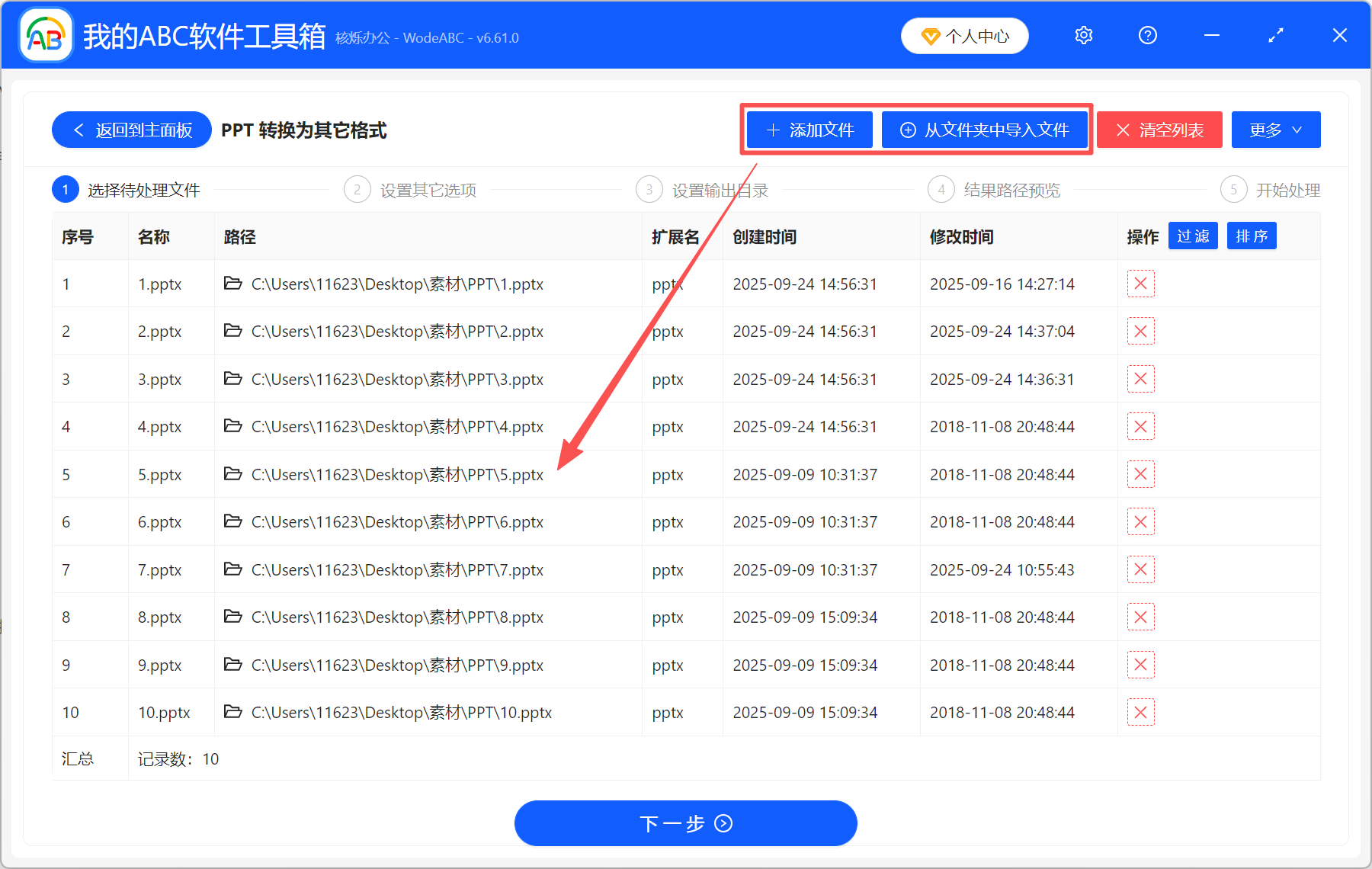
3、【轉換為常見的格式】→【pdf】。
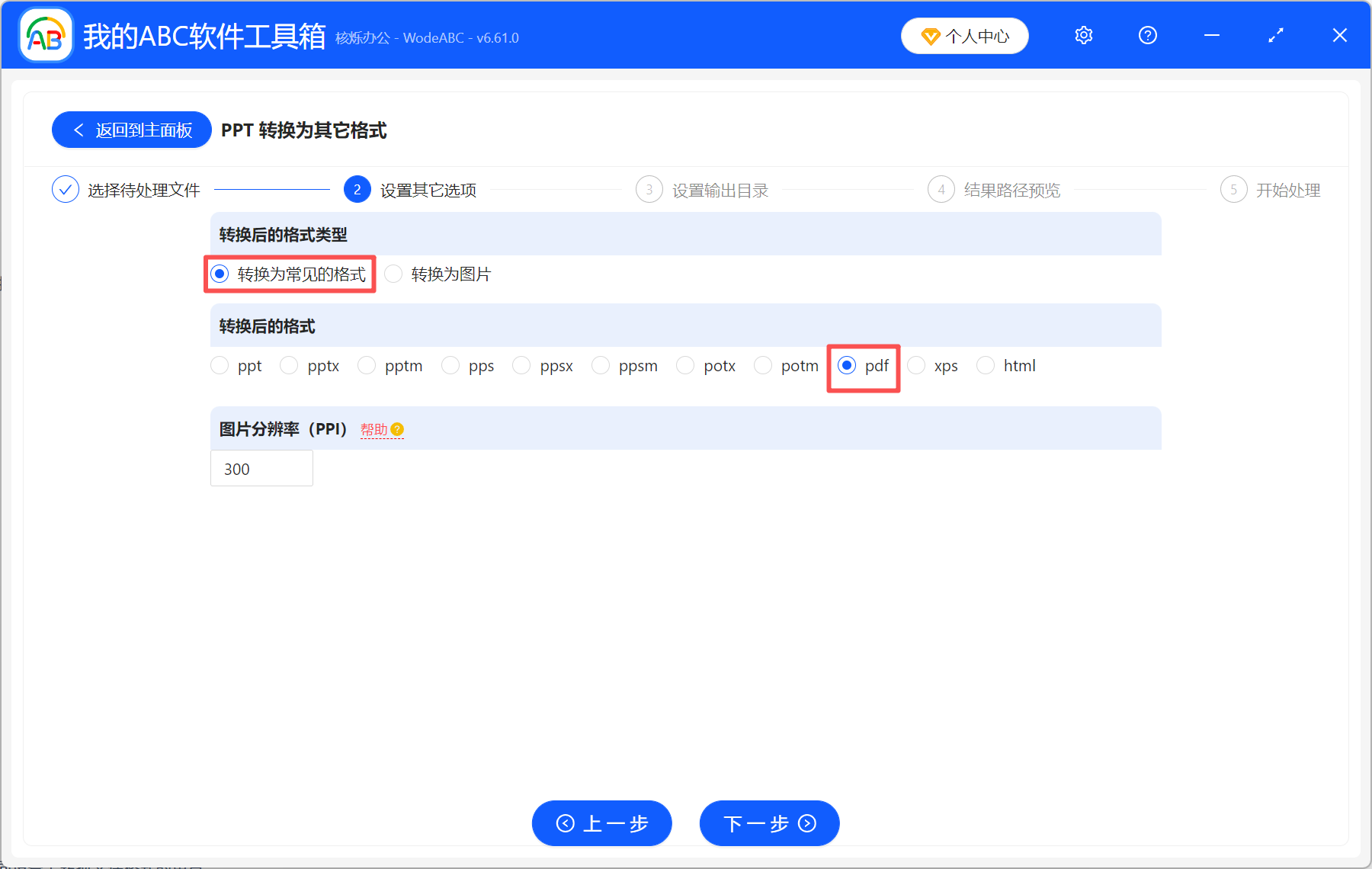
4、轉換完成後直接點輸出目錄查看,所有的ppt都順利轉成pdf文件了。
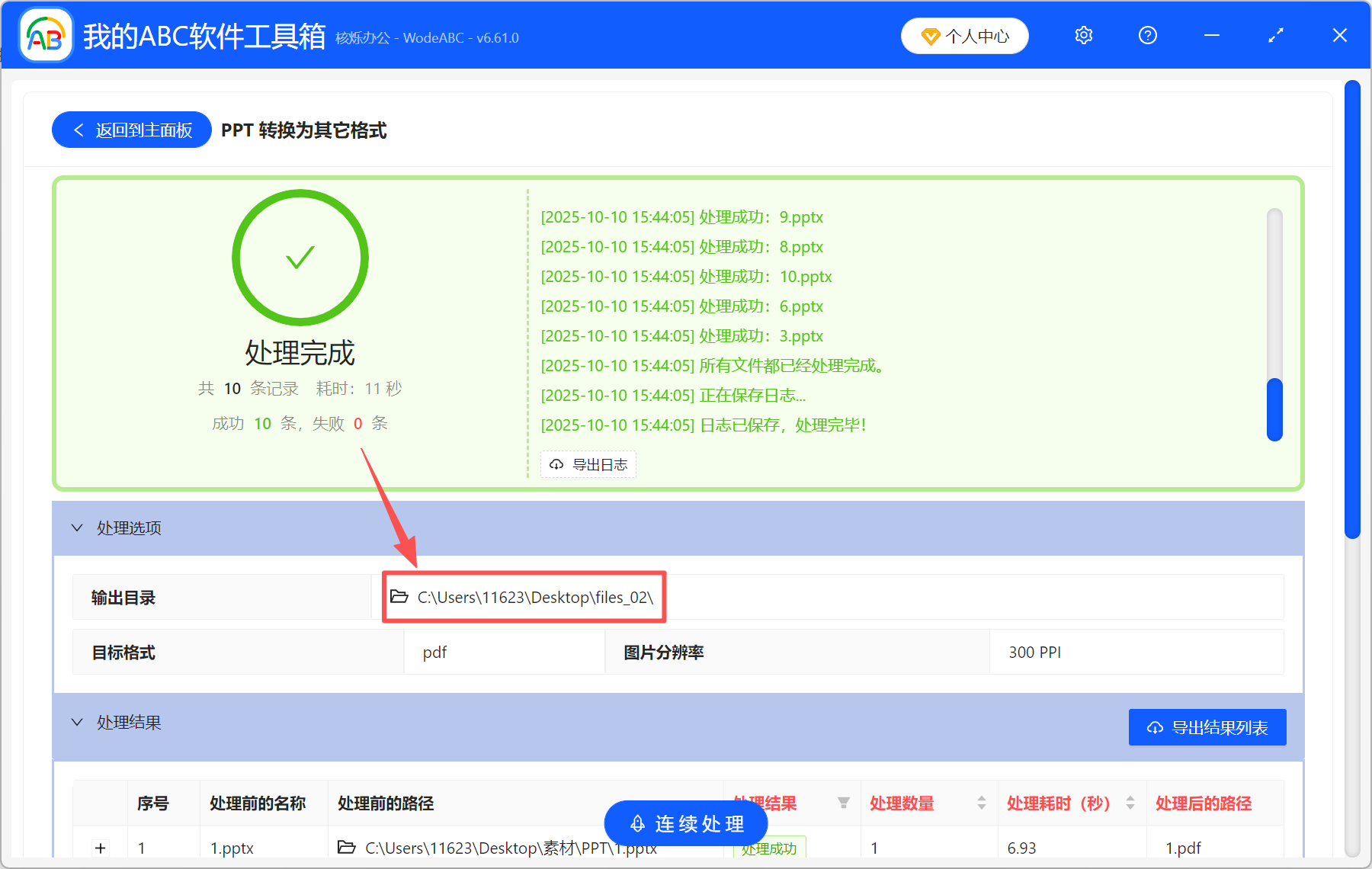
方法二:使用WPS Office將ppt批量輸出為pdf
推薦指數:★★★☆☆
優點:
- 如果平時就是用WPS Office辦公的話,可以直接使用,無需安裝其它工具。
- 支持批量轉換,可以一次性將多個ppt轉換成pdf,提升效率。
- WPS能在Windows、Mac、Android和iOS上使用,支持多設備操作,滿足移動辦公需求。 適合需要在不同設備上轉換文件格式的用戶。
缺點:
- WPS的批量轉換功能需要開通會員才能使用。
操作步驟:
1、用WPS Office打開ppt文件,點擊文件→輸出為PDF。
2、點擊添加文件,將所有要轉換的ppt文件加進來。 設置好保存位置以後,點開始輸出即可。

方法三:借助在線轉換工具pdf2go將ppt轉換成pdf
推薦指數:★★★☆☆
優點:
- 無需安裝任何軟件,打開瀏覽器就能使用,適合不想安裝其它工具,希望快速轉換文件格式的用戶。
- 操作流程直觀,用戶只需上傳文件並點擊轉換即可完成,不熟悉電腦的人也能快速上手。
缺點:
- 免費用戶一次只能轉3個文件。
- 文件上傳速度較慢,轉換效率低。
操作步驟:
1、打開pdf2go頁面,選擇PPT轉換成PDF。
2、點擊選擇文件,上傳需要轉換的ppt文件,點擊開始轉換即可。
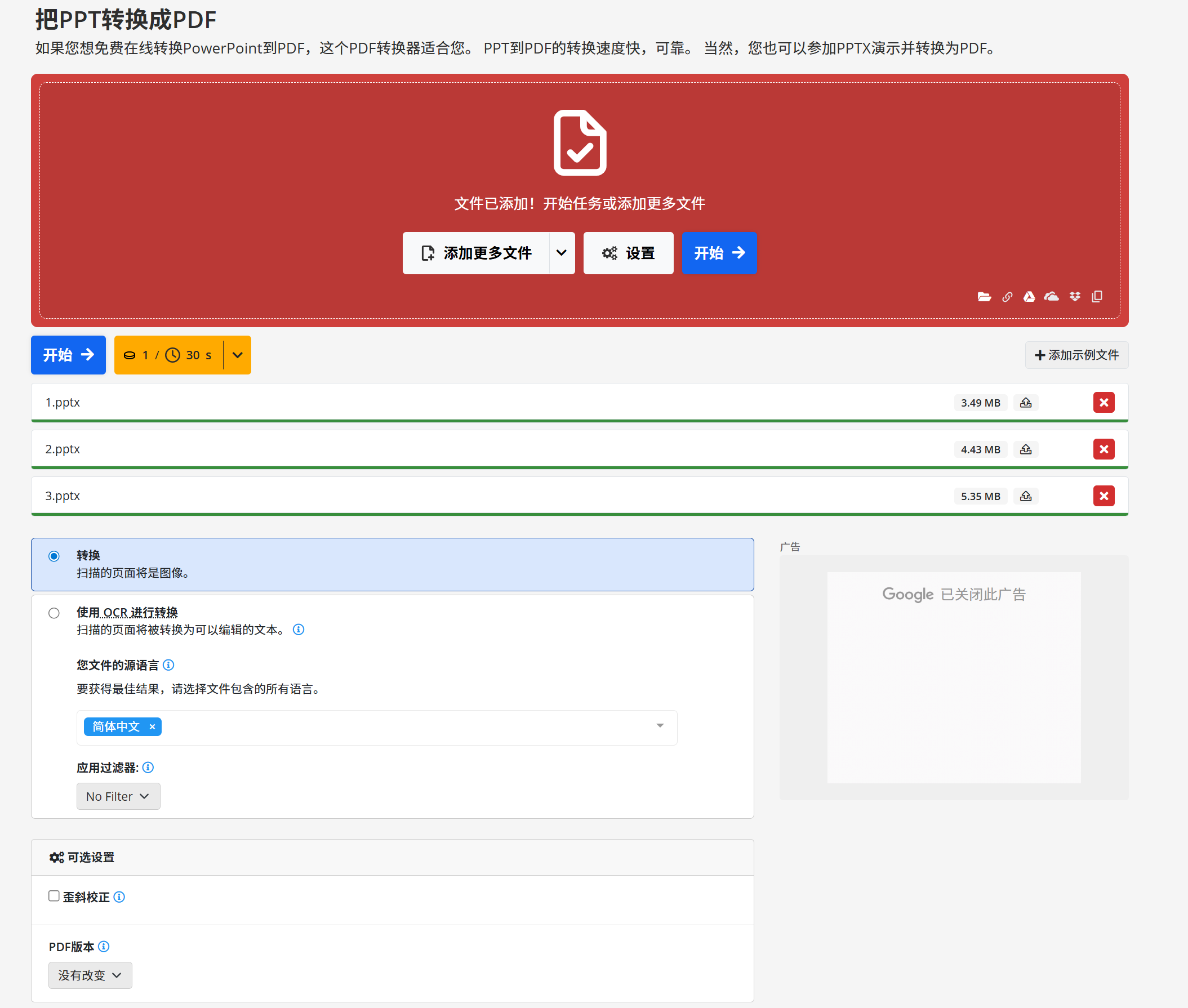
方法四:使用在線工具ilovepdf將ppt幻燈片轉換為pdf
推薦指數:★★★☆☆
優點:
- 界面簡潔直觀,用戶上傳文件後,直接點轉換就能完成,適合新手用戶,沒有學習成本。
- 在線工具不受系統和設備限制,可以在 Windows、mac、Linux、Android 和 iOS 等設備上使用。 適合需要在不同設備或操作系統上辦公的用戶。
- 功能豐富,除了能將ppt轉成pdf,還支持Word轉pdf、Excel轉pdf等格式轉換,還能合併、拆分、壓縮pdf文件,加密、解密、添加水印等等。
缺點:
- 保密性差,要將文件上傳到服務器進行處理,容易洩露敏感數據或隱私信息。
- 非常依賴網絡,如果文件較大,或者是網絡不穩定的情況下,容易轉換失敗。
操作步驟:
1、打開ilovepdf頁面,選擇PowerPoint轉PDF。
2、點擊選擇文件,上傳ppt文件,確認文件數量無誤後,點轉換為PDF即可。
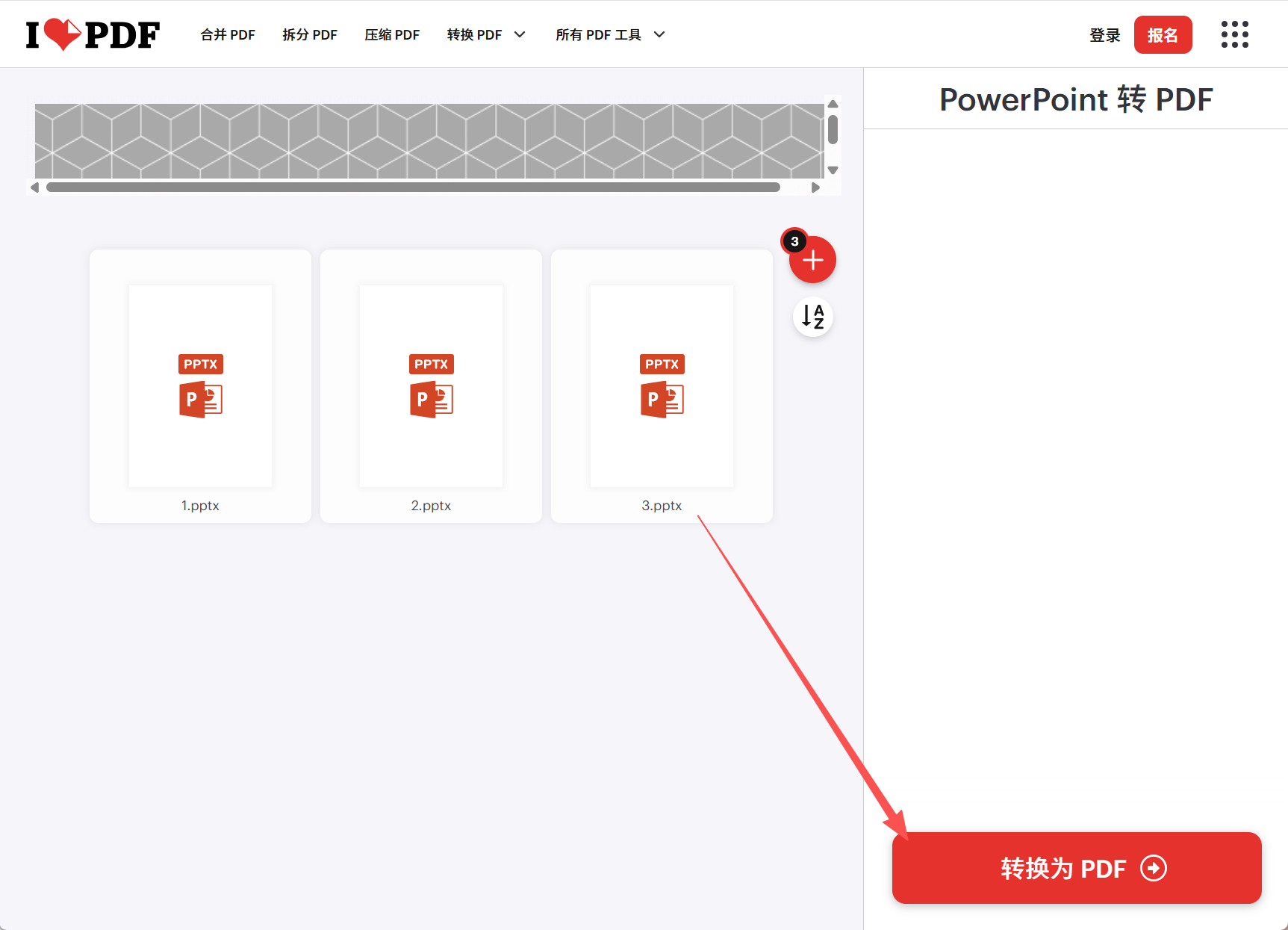
看完以上內容,相信你已經學會了如何將ppt文件批量轉成pdf。 這4種方法各有優缺點,分別適合不同人群,大家可以根據自己的情況選擇一種最合適的方法來操作。